Hay varias formas de instalar Node.JS. Una de ellas es usar el administrador de paquetes APT que lo instala desde los repositorios de Debian. Sin embargo, esto no siempre instala la última versión.
Otra forma de instalar NodeJS es usando la utilidad NVM. NVM, abreviado como Node Version Manager, es una herramienta de línea de comandos que se utiliza para instalar y administrar múltiples versiones de Node.JS. Puede tener múltiples instalaciones de Node.JS en una sola cuenta y decidir qué versión usar para su proyecto. La instalación de Node.JS es específica de la cuenta de usuario y otras cuentas de usuario pueden tener sus propias instalaciones independientes.
En esta guía, lo guiaremos a través de la instalación de NVM en Debian 11
Paso 1:Descargue e instale la utilidad NVM
Para instalar NVM, primero debe descargar y ejecutar el script bash de NVM de la siguiente manera:
$ curl https://raw.githubusercontent.com/creationix/nvm/master/install.sh | bash
El comando descarga nvm como secuencia de comandos en .nvm carpeta en el directorio de inicio. Luego agrega las variables de entorno para NVM en .bashrc archivo.
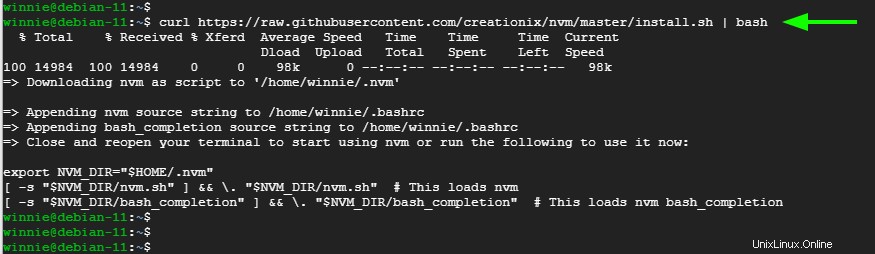
A continuación, vuelva a cargar el .bashrc archivo para aplicar los cambios.
$ source ~/.bashrc
Alternativamente, simplemente cierre sesión e inicie sesión nuevamente y confirme la versión de NVM instalada.
$ nvm --version
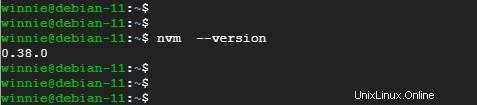
Paso 2:Instalar y administrar NodeJS usando NVM
Como se mencionó anteriormente, NVM permite a los desarrolladores instalar varias versiones de Node.JS. Para instalar la versión más reciente de NodeJS, ejecute el siguiente comando con "nodo" como alias para la última versión.
$ nvm install node

Si desea instalar la última versión de LTS (Servicio a largo plazo), ejecute el comando:
$ nvm install node --lts
En nuestro caso, la última versión, v16.10.0, ya está instalada.

También puede especificar una versión específica de NodeJS especificando el número de versión. Aquí, estamos instalando Node.JS v14.18.0.
$ nvm install 14.18.0

Para enumerar todas las versiones de Node.JS instaladas, ejecute:
$ nvm ls
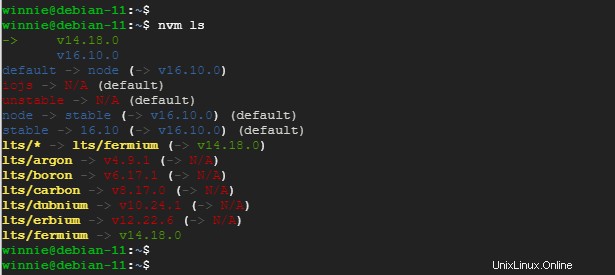
Para cambiar a una versión particular de Node.JS, ejecute el comando como se muestra. Aquí, estamos cambiando a Node v16.10.0.
$ nvm use 16.10.0

Para verificar la versión predeterminada ya configurada en su cuenta, ejecute:
$ nvm run default --version
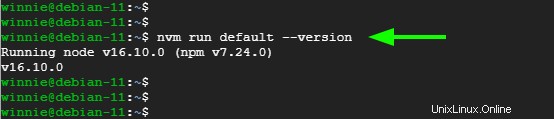
Puede enumerar todas las versiones disponibles de Node.JS que están disponibles para descargar como se muestra.
$ nvm ls-remote
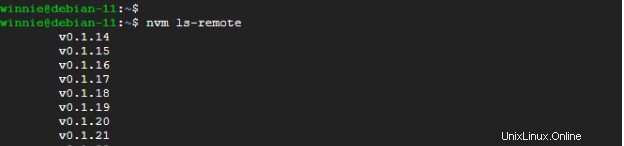
Por último, puede ejecutar un script Node.JS con su versión preferida como se muestra.
$ nvm exec 14.18.0 backoffice.js
Esos son los comandos básicos de nvm que puede usar para instalar y administrar varias versiones de Node.JS. Esperamos que haya encontrado esto útil.